Theo mặc định, thông thường người dùng Windows có thể Format ổ cứng, thẻ nhớ , hay USB bằng cách click chuột phải vào đó rồi click chọn tùy chọn Format.
Tuy nhiên giả sử nếu ổ USB, ổ cứng, thẻ nhớ của bạn bị lỗi do virus, … hay vì một lí do nào đó mà bạn không thể format được. Khi đó bạn có thể sử dụng lệnh trong Command Prompt để format USB, ổ cứng, hay thẻ nhớ,…
Trong bài viết dưới đây Quản trị mạng sẽ hướng dẫn bạn cách format ổ USB pendrive bằng cách sử dụng Command Prompt.
Các bước để format USB Pendrives bằng Command Prompt
Bước 1:
Bước đầu tiên là chèn ổ USB Pendrive vào cổng USB trên máy tính hoặc laptop của bạn. Sau khi thực hiện xong, hệ thống sẽ tự động phát hiện ổ pen drive của bạn.
Bước 2:
Tiếp theo nhấn tổ hợp phím Windows + R để mở cửa sổ lệnh Run. Trên cửa sổ lệnh Run, bạn nhập cmd vào đó rồi click chọn OK hoặc nhấn Enter để mở Command prompt.
 Bước 3:
Bước 3:
Trên cửa sổ Commnad Prompt, bạn nhập câu lệnh dưới đây vào rồi nhấn Enter:
format /q /x F:

Lưu ý:
Trong câu lệnh trên, thay F: bằng tên ổ USB của bạn.
/q là viết tắt của quick format (format nhanh) và /x là volume cụ thể được format, nếu yêu cầu.
Lúc này bạn sẽ nhận được một thông báo mới trên màn hình.
Bước 4:
Nhấn Enter một lần nữa khi được thông báo để bắt đầu quá trình format.
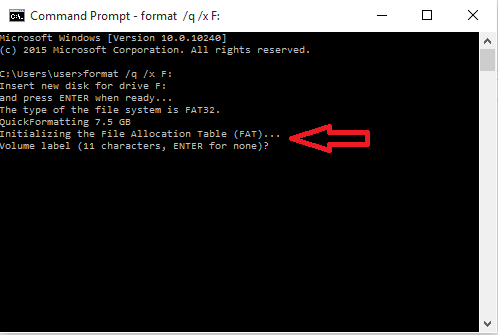 Bước 5:
Bước 5:
Nhấn Enter một lần nữa để hiển thị chi tiết volume của bạn.
Sau khi quá trình format hoàn tất 100%, không gian trống cùng với số lượng các đơn vị phân bổ trong ổ đĩa của bạn sẽ được hiển thị.
 Bước 6:
Bước 6:
Mở This PC và kiểm tra tùy chọn Devices and drives, bạn sẽ nhìn thấy ổ USB Pendrive của bạn đã được format.
Chúc các bạn thành công!
Cập nhật: 26/07/2016 Dương Huyền (Theo Merabheja)
Tuy nhiên giả sử nếu ổ USB, ổ cứng, thẻ nhớ của bạn bị lỗi do virus, … hay vì một lí do nào đó mà bạn không thể format được. Khi đó bạn có thể sử dụng lệnh trong Command Prompt để format USB, ổ cứng, hay thẻ nhớ,…
Trong bài viết dưới đây Quản trị mạng sẽ hướng dẫn bạn cách format ổ USB pendrive bằng cách sử dụng Command Prompt.
Các bước để format USB Pendrives bằng Command Prompt
Bước 1:
Bước đầu tiên là chèn ổ USB Pendrive vào cổng USB trên máy tính hoặc laptop của bạn. Sau khi thực hiện xong, hệ thống sẽ tự động phát hiện ổ pen drive của bạn.
Bước 2:
Tiếp theo nhấn tổ hợp phím Windows + R để mở cửa sổ lệnh Run. Trên cửa sổ lệnh Run, bạn nhập cmd vào đó rồi click chọn OK hoặc nhấn Enter để mở Command prompt.

Trên cửa sổ Commnad Prompt, bạn nhập câu lệnh dưới đây vào rồi nhấn Enter:
format /q /x F:

Lưu ý:
Trong câu lệnh trên, thay F: bằng tên ổ USB của bạn.
/q là viết tắt của quick format (format nhanh) và /x là volume cụ thể được format, nếu yêu cầu.
Lúc này bạn sẽ nhận được một thông báo mới trên màn hình.
Bước 4:
Nhấn Enter một lần nữa khi được thông báo để bắt đầu quá trình format.
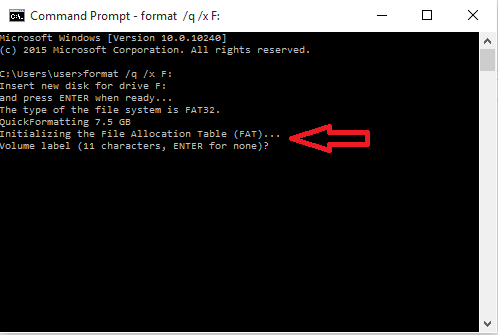
Nhấn Enter một lần nữa để hiển thị chi tiết volume của bạn.
Sau khi quá trình format hoàn tất 100%, không gian trống cùng với số lượng các đơn vị phân bổ trong ổ đĩa của bạn sẽ được hiển thị.

Mở This PC và kiểm tra tùy chọn Devices and drives, bạn sẽ nhìn thấy ổ USB Pendrive của bạn đã được format.
- Sử dụng Password Reset Disk để reset mật khẩu Windows như thế nào?
- Bảo vệ tài khoản Google của bạn bằng ‘khóa bảo mật’ USB
Chúc các bạn thành công!
Cập nhật: 26/07/2016 Dương Huyền (Theo Merabheja)




